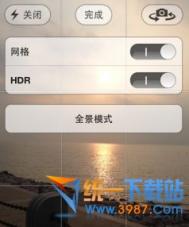iPhone6全景拍照方法
1)点击iPhone6手机的【照相机】进入拍照模式,向左滑动选择【全景】模式。(如下图)


2)选择好模式后点击【拍摄】按钮,以水平方向平移,拍摄完成后可以点击底部的【停止】按钮停止拍摄即可。(如下图)
(本文来源于图老师网站,更多请访问http://m.tulaoshi.com/isyjq/)

如何关闭iPhone或iPad上的推送通知 ?
如果你在安装App时没有注意系统提示你是否允许该应用向你发送推送通知单的话,你可能会被一个不请自来的通知打扰。许多应用程序会默认发送通知,甚至有的苹果捆绑的应用程序也会选择成默认发送。如果这些通知打扰你,你迅速清除他们是不够的,你能做的最好的事情是简单地禁止张贴通知到您的设备特定的应用程序的能力。
这是一个非常有用的方法来限制应用程序的推送通知的潜在烦恼。对于这个特定的演练例子中,我们将演示如何关闭捆绑在所有iOS设备中的App Store应用程序的推送通知。 这个方法同样适用于任何iPhone,iPad或iPod touch的iOS现代版本:
1.打开设置,然后选择通知

2. 找到并选择该应用

3. 切换允许通知到OFF位置

(图老师整理) 4. 根据需要关闭其他应用程序通知,然后退出设置
iPhone耳机近20种功能你都知道吗
在一般人眼中,手机耳机的作用无非就是用来听听音乐或者接电话,不过iPhone耳机的功能却不仅仅如此,它除了具有普通手机耳机所具备的功能之外,还能用于启动音乐应用、唤醒Siri,还能用来拍照等,近20种功能你用过几种呢?

待机状态
1、启动音乐收听
在待机状态下,想听音乐时,只需要按住耳机线中央控制面板的按键(凹槽)差不多1秒,就会启动音乐并自动播放。
2、启动Siri功能
在待机状态下,长按耳机线中央控制面板的按键(凹槽)即可启动Siri(语音控制)。
3、接听电话功能
当来电时,按一下耳机线中央控制面板的按键(凹槽),即可接听电话。
4、拒接电话
当来电时,如果暂时并不想接听该来电,可以长按耳机线中央控制面板的按键(凹槽)2秒钟,当听到嘟嘟声时,即确认挂断。音乐视频播放状态
5、暂停/播放
按一下耳机线中央控制面板的按键(凹槽)暂停播放,再按一下即可继续播放。
6、播放下一个
快速连按两下耳机线中央控制面板的按键(凹槽),即可播放下一个歌曲或视频。
7、返回上一个
快速连按三下耳机线中央控制面板的按键(凹槽),即可返回播放上一个歌曲或视频。
Tulaoshi.Com8、快进操作
在播放音乐或者视频时,若想快进听歌曲或看视频,可以连按两下耳机线中央控制面板的按键(凹槽),这时要特别注意的是,在按第二次时要一直按下去,直到想停的地方再松手,即可完成快进操作。
9、快速倒回
在播放音乐或者视频时,若想倒回听歌曲或看视频,只需要连按三下耳机线中央控制面板的按键(凹槽),特别在按第三下时要按住不放,直到倒回到需要的地方就可以了。
10、调整音量
在播放音乐或者视频时,按下耳机线上的+ 按钮即可调大音量,按下耳机线上的-按钮即可调小音量。通话状态
11、保留通话
在打电话时,有其它电话打进来时,长按耳机线中央控制面板的按键(凹槽),即可进入通话保留状态。
12、切换到来电通话并保留当前通话
按一下耳机线中央控制面板的按键(凹槽)即可切换到来电通话并保留当前通话,再按一次以切换回最初通话。
13、切换到来电通话并结束当前通话
按住耳机线中央控制面板的按键(凹槽)大约两秒钟,然后松开。两声低嘟声会确认已结束首次通话。语音控制状态
14、语音播放歌曲
长按耳机线中央控制面板的按键(凹槽)启动Siri(语音控制)后,对着麦克风说播放某个歌曲,如播放 小苹果,然后就可以收听该歌曲了。
15、语音拨打电话
长按耳机线中央控制面板的按键(凹槽)启动Siri(语音控制)后,对着麦克风说,拨打某个好友的电话,也可以直接呼叫电话号码,就会自动拨打该电话了。
拍摄照片状态
(本文来源于图老师网站,更多请访问http://m.tulaoshi.com/isyjq/)16、拍摄单张照片
打开iPhone自带相机后,按一下耳机线上的音量 +或"-"按钮,轻按一下即可拍摄一张照片。
17、照片连拍
打开iPhone自带相机后,连续按 +或"-"按钮即可连续拍照。这还是一种比较隐秘的偷拍方法。
iPhone6如何设置发送最后的位置
iOS8有一项全新的防盗功能,它可以让用户对于失踪或失窃的iOS设备的追查变得更加容易。这项功能就是发送最后的位置,可以通过如下步骤来查看并开启它:
步骤1:进入设置界面后点iCloud进入。

步骤2:点击查找我的iPhone一项进入,再开启发送最后的位置一项。

开启该项的意义是:当电池电量即将耗尽的时候,自动发送上次已知位置给苹果。预计将在iCloud服务器上存储24小时。这样即使iPhone因为耗尽电量而关机,也可以知道最后出现的地点。对于找回iPhone还是有一定的帮助作用的。
iPhone用久太卡怎么办?
iPhone用久太卡怎么办?手机用久了,大量的垃圾文件导致手机越来越卡,iPhone也会有这种情况。如果手机非常卡顿的话不妨试试下面10招,会让iPhone运行速度提升不少哦。下面图老师小编就给大家带来10个提升iPhone速度的方法。
1、清空Safari缓存
经常使用 Safari 浏览网页时间久了会产生大量缓存数据,需要清空Safari的缓存来保持它的运行流畅。想要执行这个操作,需要进入【设置】-【Safari】,然后点击清除历史记录和清除Cookies和数据。

2、关闭自动更新自动下载
如果iPhone在使用时出现卡顿,那可能是因为它正在后台尝试应用升级,而这完全可以通过手动的方式执行。想要更改自动升级应用的设置,你需要进入【设置】-【iTunes Store和App Store】自动下载的项目,然后全部关闭。

3、删除旧的无用照片和视频
删除不必要的文件是加速手机运行速度的主要方式之一。如果iPhone当中存储了几百上千张照片以及很多的视频,可以将它们备份到电脑或是iCloud,然后在手机当中删除。毕竟手机内存空间有限,对于收藏照片来说,手机真不是一个好的地方。

4、删除占用大量空间的应用
iPhone越是臃肿,运行速度也就越慢。可以在设置-通用-用量当中查看到每款应用的空间占用,然后将那些占用空间大但并不是必要的应用删除。大量僵尸应用存在于手机上,只会拖累手机的运行速度,与其让它放着占用大量空间还不如删了。
5、删除旧的短信会话
大量的短信也是拖垮手机速度的原因之一,有时短信多了,打开信息应用时要卡一下等待一会才能进入。如果搞不清楚手机为什么变卡,可以尝试删除手机当中那些无意义的垃圾短信。

6、清理手机垃圾
系统缓存文件和应用安装/删除后剩余的垃圾文件也会拖慢手机运行的速度,可以在iPhone中安装PP助手(需越狱),打开【垃圾清理】功能,它会自动扫描出系统中残留的各种垃圾文件,点击清理即可让iPhone恢复干净。

7、关闭后台不必要运行的应用
频繁的关闭后台只会加快iPhone的耗电速度,但是对于一些平时不怎么用的应用,完全可以双击home键关闭它,只保留常用的即可。像定位导航和音乐类应用是常驻内存的,没用时最好关了。

8、能手动执行的操作就不要开启自动模式
iPhone会经常询问是否要加入附近的Wi-Fi网络吗?如果是,或许应该关掉这个功能。因为当iPhone在进行任何自动操作时,比如搜索附近Wi-Fi或升级应用,都会降低运行速度。想要关闭该功能,需要进入【设置】-【无线局域网】-【询问是否加入网络】,然后将其关闭。
9、定期重启手机
在使用iPhone时,大多数用户都会一直保持着开机状态,但定期重启手机其实是很有必要的。关闭手机可以帮助iPhone摆脱那些一直在占用系统资源的东西,可以清除掉还存在手机的一些垃圾。

10、升级恢复系统
终极解决办法:刷机恢复系统,让系统恢复到刚出厂的状态。如果越狱也不知道干嘛还有就是不是非常必要建议还是别越狱了,越狱后安装些插件手机会卡很多。

iPhone6输入法怎么删除
1)打开iPhone6手机的设置界面,点击【通用】进入。(如下图)


2)点击【键盘】,进入键盘界面选择【键盘】。(如下图)


3)点击右上角【编辑】进入删除模式,点击【红色按钮】可对已保存的输入法进行删除。(如下图)

www.Tulaoshi.com

4)键盘界面最下方可以选择【添加新键盘】,根据个人需求,可以选择下列输入法,点击即可添加。(如下图)


iPhone6九宫格键盘设置方法
1)在iPhonTuLaoShi.come6的设置界面点击通用进入,找到并点击【键盘】,进入后再点击【键盘】。(如下图)


2)点击【简体中文】,进入后我们选择【九宫格】即可。(如下图)